Eメールキャンペーンを作成する
Eメールキャンペーンとは?
Eメールキャンペーンは、バイヤーへ製品の情報やキャンペーン企画をメール配信できる、プッシュ型のマーケティング機能です。
コンテンツのURLと自由なテキスト設定して、指定したバイヤーへ送信します。
製品ページへの動線は、3種類のコンテンツから選択できます。
- ブランド
- WEBカタログ
- 発注リンク
キャンペーンやセール、限定商品など、企画に合わせたWEBカタログを作成して、最適なタイミングでバイヤーへ製品をダイレクトにご提案いただけます。
ブランド
ブランドページにリンクするボタンをメール本文に表示します。
ブランドページから、バイヤーが閲覧可能なWEBカタログにアクセスして製品を注文できます。
ブランドの基本情報、プロフィールやルックブックを見ることもできます。
バイヤーが閲覧できるカタログは、ステータスが「オープン」となっているカタログ、または「限定公開」で「アクセス許可」されているカタログになります。
※オフラインバイヤーへのメール配信はできません。
(ログインしてから表示できるページへのご案内のため)
カタログ
WEBカタログのページにリンクするボタンをメール本文に表示します。
バイヤーが閲覧可能なWEBカタログに紐づいた製品を注文できます。
WEBカタログには、バイヤーごとの取引条件や注文締切日を設定できます。
バイヤーが閲覧できるカタログは、ステータスが「オープン」となっているカタログ、または「限定公開」で「アクセス許可」されているカタログになります。
※オフラインバイヤーへのメール配信はできません。
(ログインしてから表示できるページへのご案内のため)
発注リンク
■インスタントオーダーリンク
インスタントオーダーリンクのボタンをメール本文に表示します。
インスタントオーダーリンクに紐づいたWEBカタログにアクセスして製品を注文できます。カートボタンを表示しない「製品カタログ」としても配信できます。
インスタントオーダーリンクには取引条件、言語、通貨、パスワード、動画などを設定できます。
※オフラインバイヤーへのメール配信はできません。
(インスタントオーダーリンク経由で注文される場合、オフラインバイヤーの登録情報を参照できないため)
■ダイナミックブランドリンク
ダイナミックブランドリンクのボタンをメール本文に表示します。
ダイナミックブランドリンクに紐づいた複数のWEBカタログにアクセスして製品を注文できます。カートボタンを表示しない「製品カタログ」としても配信できます。
ダイナミックブランドリンクには複数の取引条件、言語、通貨、パスワード、動画などを設定できます。
※オフラインバイヤーへのメール配信はできません。
(インスタントオーダーリンク経由で注文される場合、オフラインバイヤーの登録情報を参照できないため)
■カスタマーオーダーリンク
カスタマーオーダーリンクのボタンをメール本文に表示します。
カスタマーオーダーリンクに紐づいた登録済みのバイヤーが複数のWEBカタログにアクセスして製品を注文できます。カートボタンを表示しない「製品カタログ」としても配信できます。
カスタマーオーダーリンクは、オフラインバイヤーを含むバイヤーの情報を参照し、対応する取引条件や言語などを表示します。
※オフラインバイヤーに配信する場合、各オフラインバイヤーには事前にパスワードを設定してください。
詳細は オフラインバイヤーを作成する(個別) の⑪〜⑫をご確認ください。
リンク機能の詳細については下記をご確認ください。
発注リンクを作成する
入力例
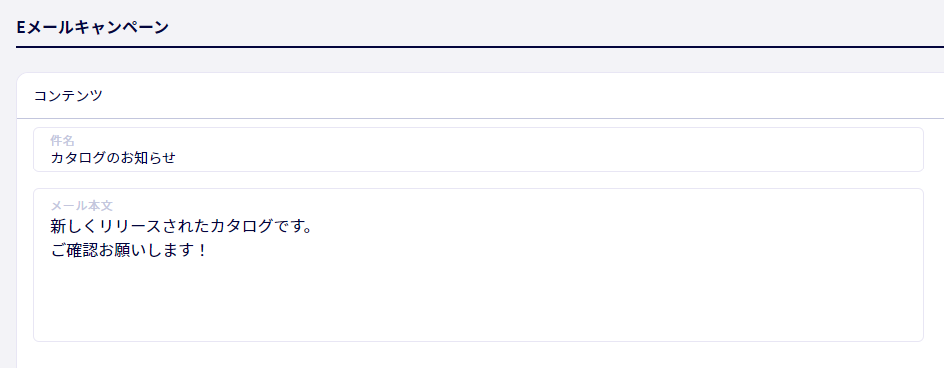
バイヤーに届くメール(例)
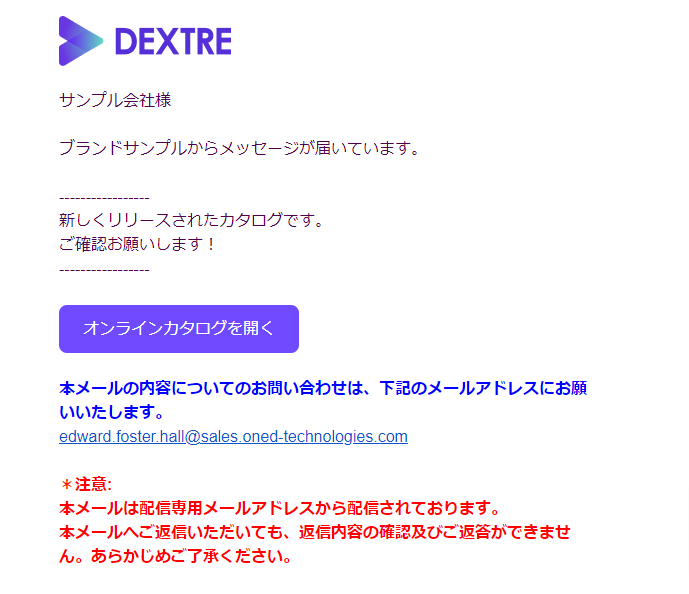
Eメールキャンペーン管理画面
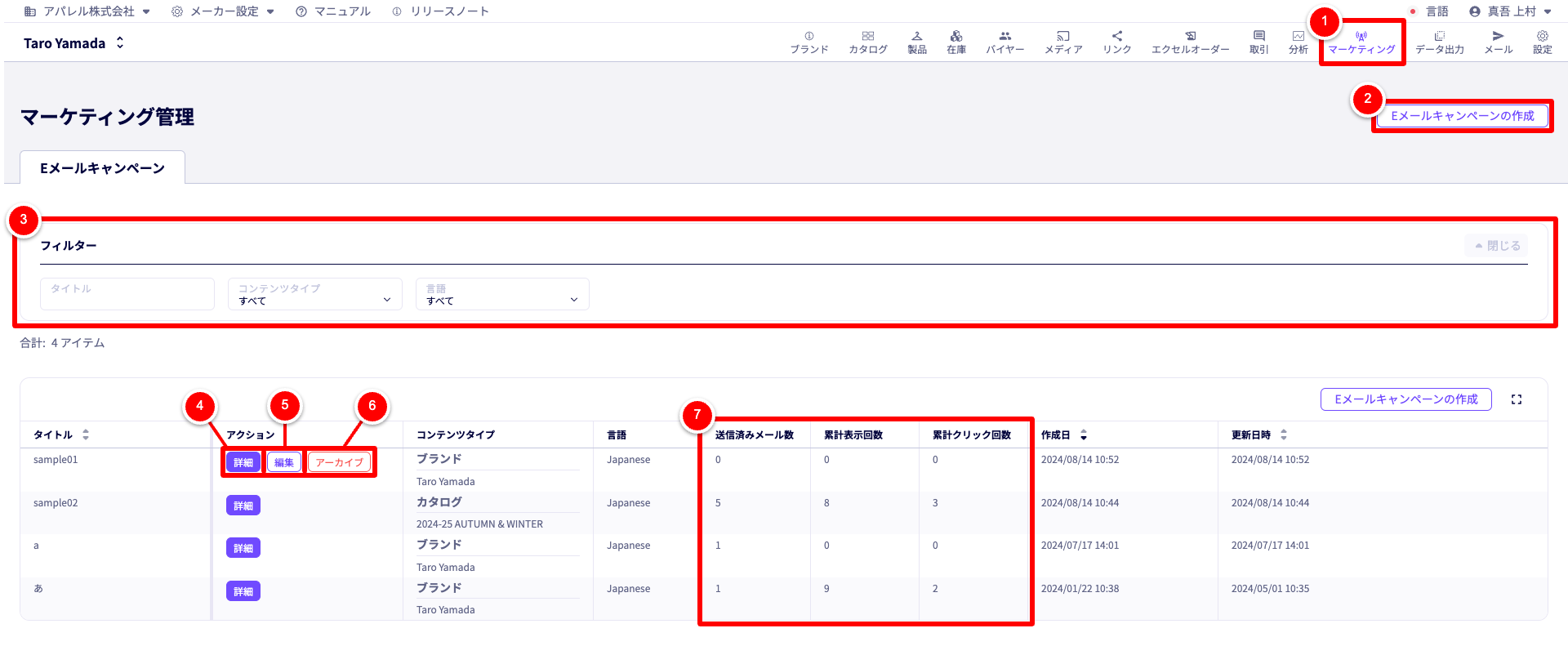
① 「マーケティング」をクリックします。
② 「Eメールキャンペーンの作成」
Eメールキャンペーン作成画面に移動します。
③ 「フィルター」
各項目から配信したEメールキャンペーンを絞り込めます。
④ 「詳細」
Eメールキャンペーンの詳細を表示します。
配信済みのEメールキャンペーンは、クリック率やメールを開封したバイヤーなど、詳細な分析を確認することも可能です。
⑤ 「編集」
下書き保存したEメールキャンペーンを編集します。
⑥ 「アーカイブ」
下書き保存したEメールキャンペーンをアーカイブ(非表示)できます。
⑦ 「配信結果」
Eメールキャンペーンの簡単な配信結果を表示します。
※バイヤーが使用しているメーラーによっては、追跡(計測)できないこともございます。
Eメールキャンペーンを作成する
Eメールキャンペーンを作成する(動画)
Eメールキャンペーンを作成する
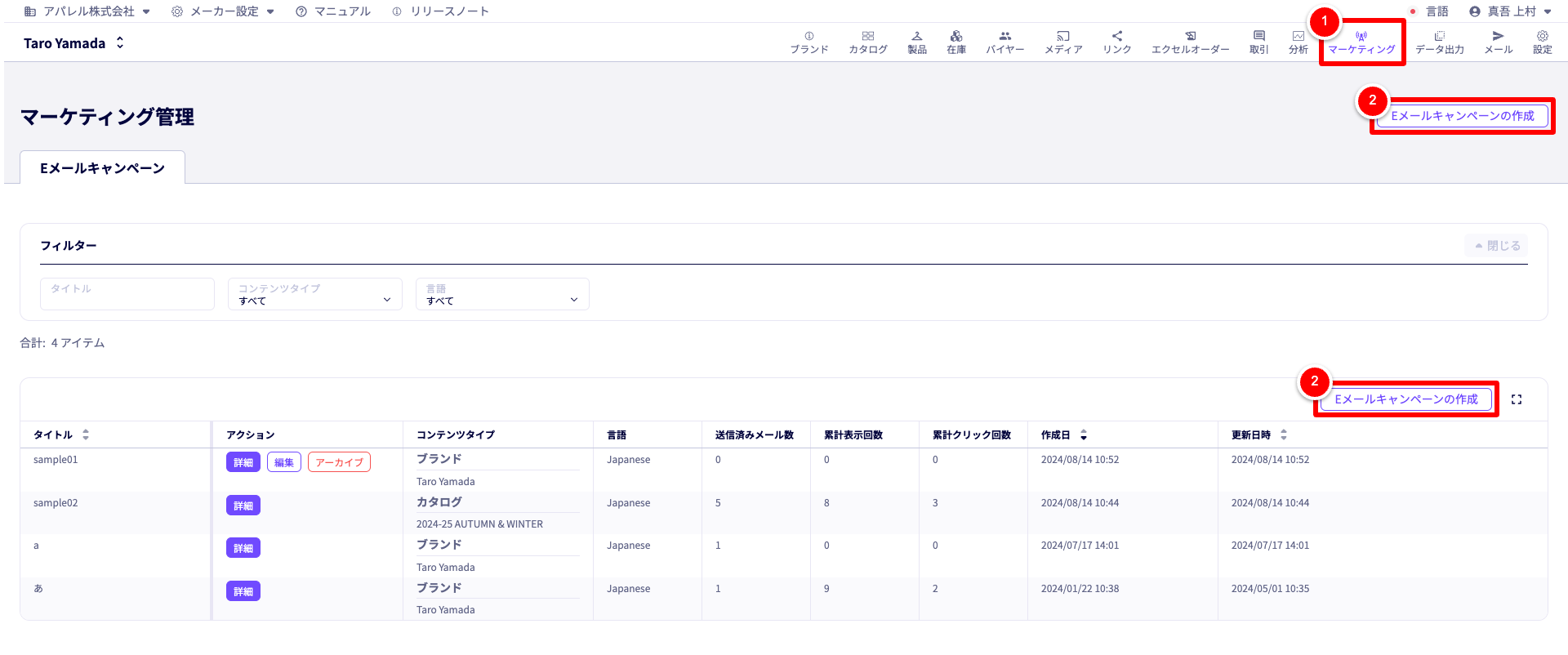
① 「マーケティング」をクリックします。
② 「Eメールキャンペーンの作成」をクリックします。
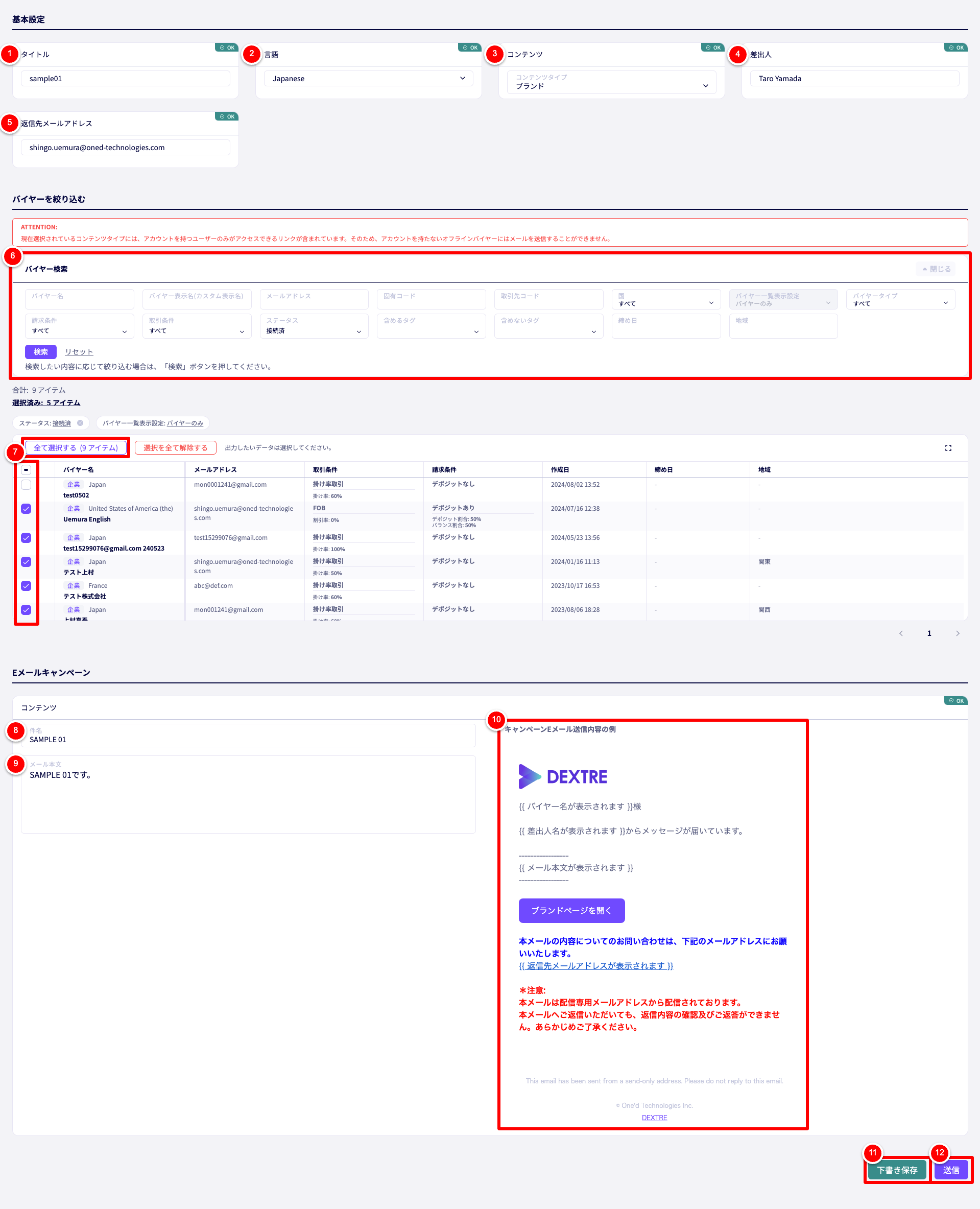
① 「タイトル」
Eメールキャンペーンの管理用のタイトルを入力します。
バイヤーには表示されません。
② 「言語」
配信メールの言語を選択します。(日本語/英語)
③ 「コンテンツ」
コンテンツタイプを下記5つから選択します。
- ブランド
- カタログ:対象のカタログも選択します。
- インスタントオーダーリンク:対象のリンクも選択します。
- ダイナミックブランドリンク:対象のリンクも選択します。
- カスタマーオーダーリンク:対象のリンクも選択します。
④ 「差出人」
配信メールの差出人名を入力します。
配信メール内に挿入されます。
⑤ 「返信先メールアドレス」
問い合わせ先となるメールアドレスを入力します。
※配信メールは「noreply@dextre.app」から送られる配信専用アドレスのため。
⑥ 「バイヤー検索」
各項目から絞り込んで、バイヤーを検索できます。
⑦ 「バイヤーを選択する」
Eメールキャンペーンを配信するバイヤーを選択します。
表示中の全てのバイヤーを選択する場合は、「全て選択する」をクリックします。
⑧ 「件名」
配信メールの件名を入力します。
⑨ 「メール本文」
配信メールの本文を入力します。
⑩ 「キャンペーンEメール送信内容の例」
配信メールのプレビューを表示します。
⑪ 「下書き保存」
まだ送信しない場合は「下書き保存」をクリックします。
後から編集できます。
⑫ 「送信」
①〜⑨の設定が完了したら、「送信」をクリックします。
Eメールキャンペーンを配信します。
Eメールキャンペーンの配信結果を確認する
配信済みのEメールキャンペーンは、クリック率やメールを開封したバイヤーなど、詳細な分析を確認することができます。
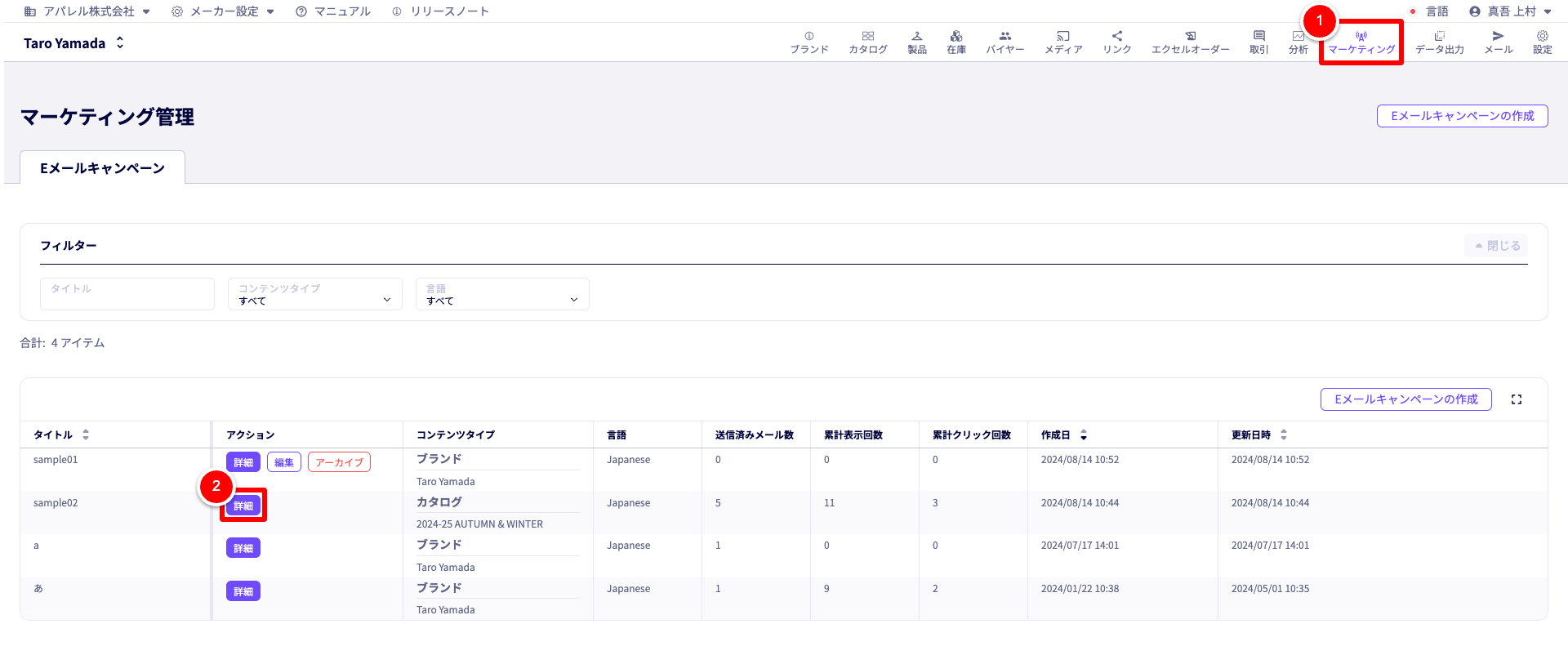
① 「マーケティング」をクリックします。
任意のキャンペーンの② 「詳細」をクリックします。
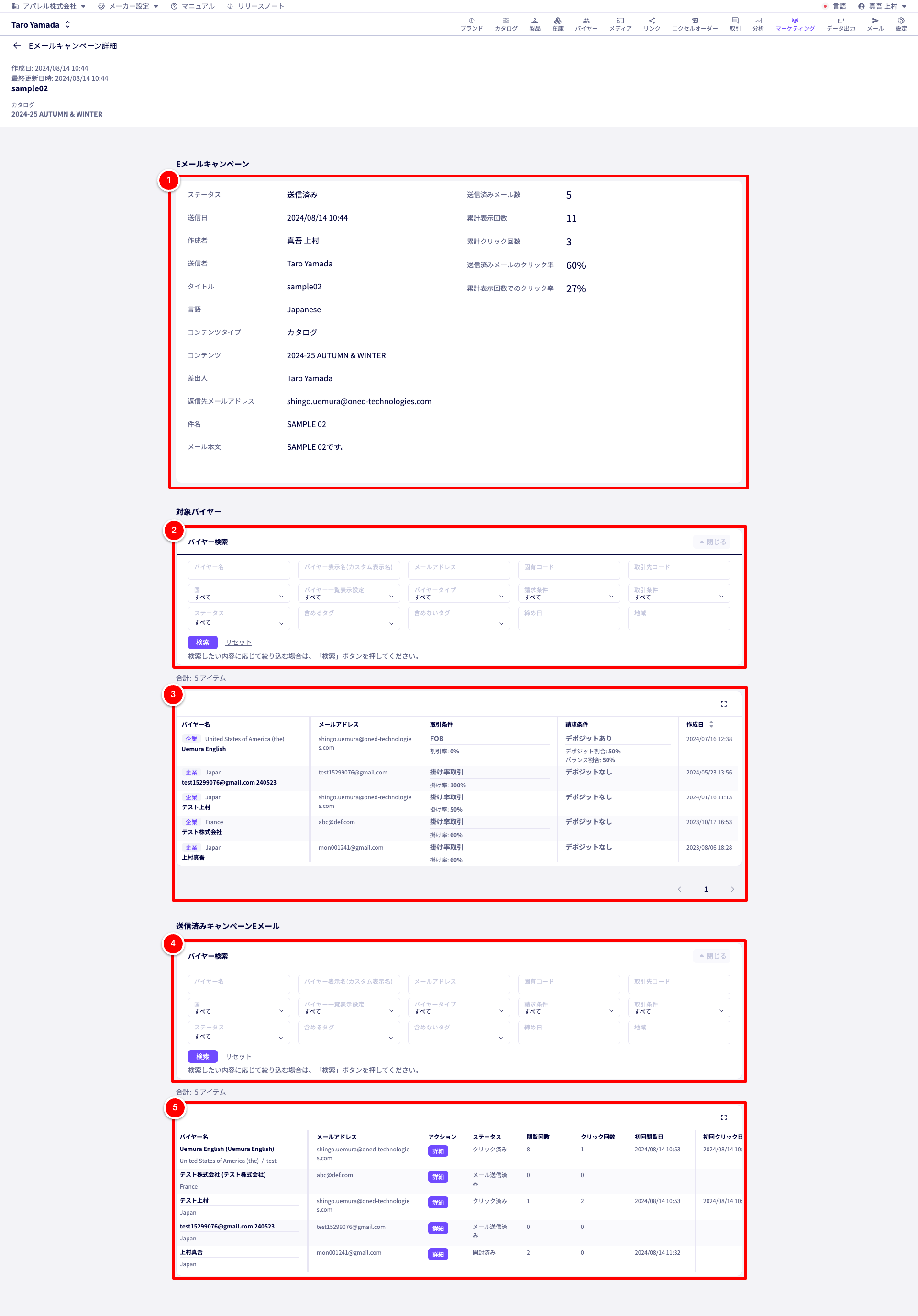
① 「Eメールキャンペーン」
Eメールキャンペーンのサマリーを表示します。
② 「対象バイヤー検索」
各項目から絞り込んで、Eメールキャンペーンを配信したバイヤーを検索できます。
③ 「対象バイヤー」
Eメールキャンペーンを配信したバイヤーを表示します。
取引条件などを確認できます。
④ 「送信済みバイヤー検索」
各項目から絞り込んで、Eメールキャンペーンの配信結果を確認するバイヤーを検索できます。
⑤ 「送信済みバイヤー」
各バイヤーのEメールキャンペーン配信結果を表示します。
※メールが到着したか、送信エラーがあったかまでは追跡できません。
※バイヤーが使用しているメーラーによっては、受診メーラー側のセキュリティ対策で追跡(計測)できないことがございます。


